时间:2022-03-21 13:49:25 作者:木子 来源:系统之家 1. 扫描二维码随时看资讯 2. 请使用手机浏览器访问: https://m.xitongzhijia.net/xtjc/20220321/242780.html 手机查看 评论 反馈
Credential Manager是凭据管理器,Windows 11 上可以打开凭据管理器,使用凭据管理器查看、编辑、删除不同的用户凭据等等,那么Credential Manager怎么打开。我们一起来看看。
要在 Windows 11 上打开凭据管理器,请执行以下操作:
1、单击开始按钮或按Windows 键。
2、键入凭据管理器并选择顶部搜索项。
3、要编辑任何已保存的凭据,请单击凭据管理器窗口中的Web 凭据或Windows 凭据。

4、突出显示该帐户并单击编辑 按钮。
5、现在,根据需要更新用户名和密码,然后单击保存 按钮。

如何使用 Credential Manager 删除登录信息
您还可以使用凭据管理器删除存储的登录信息。例如,如果您在登录密码网络存储设备时遇到问题,您可能需要删除信息才能重新登录。
要删除存储在 Credential Manager 中的帐户,请使用以下步骤:
1、通过输入 Credential Manager通过 Start 菜单打开Credential Manager。
2、在凭据管理器窗口中,选择要删除的帐户。
3、单击您选择的凭据部分底部的删除按钮。

4、将出现一条验证消息——单击是。

这一系列步骤将删除帐户的凭据。请注意,将来登录时需要新的用户名和密码。
使用 Credential Manager 添加新的登录信息
您可以添加应用程序的登录信息或映射网络驱动器的网络凭据。
要添加新的登录凭据,请使用以下步骤:
1、通过开始菜单启动凭据管理器。
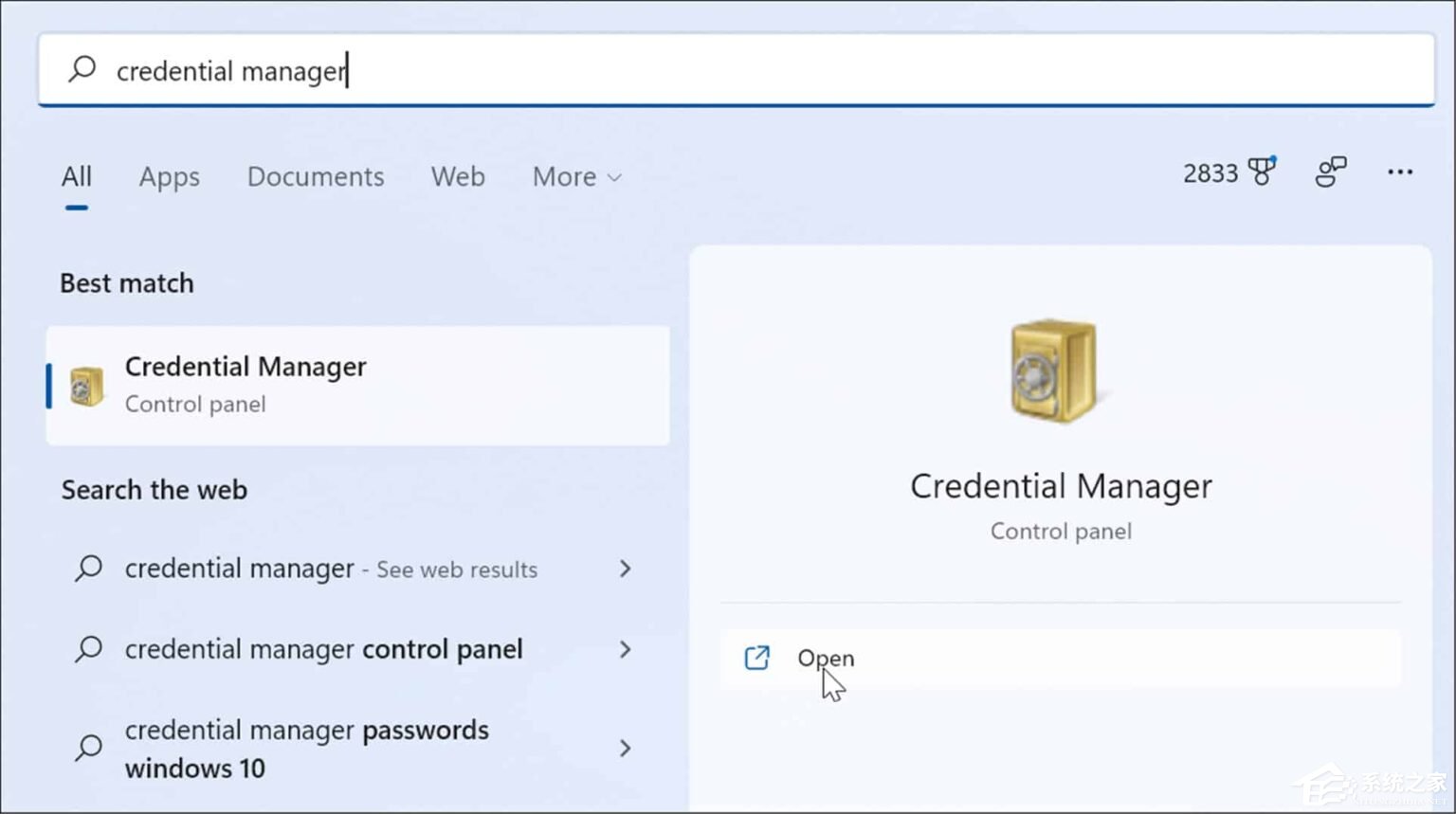
2、当凭据管理器打开时,单击 Windows 凭据。
3、接下来,单击添加 Windows 凭据 链接。
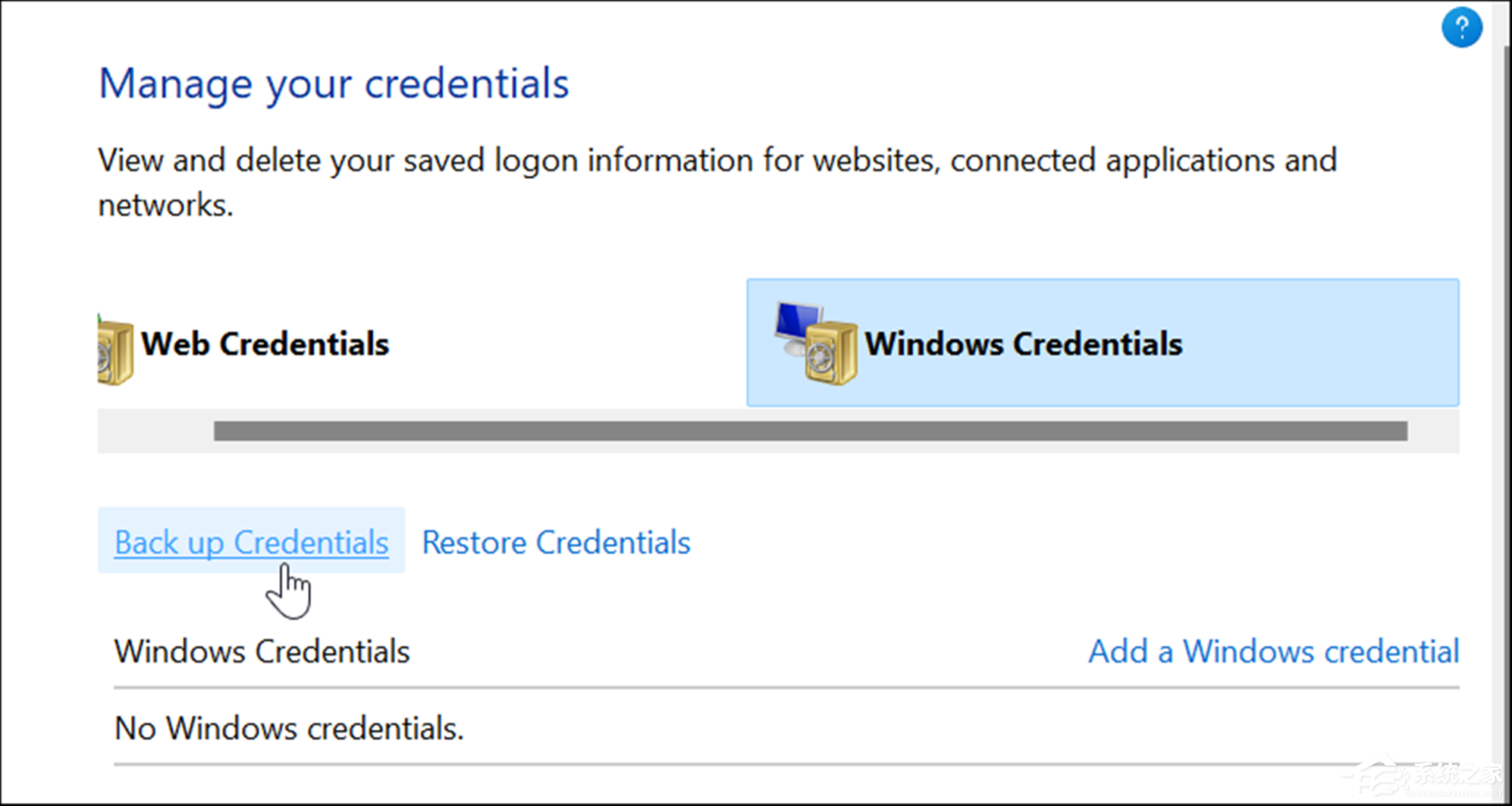
4、键入应用程序或服务的 Internet 或网络地址。添加正确的用户名和密码凭据,然后单击OK。

新帐户凭据将添加到凭据管理器中,以便在您访问应用程序或网络位置时自动登录。
在 Credential Manager 中导出登录信息
备份数据总是一个好主意,您可以从 Credential Manager 导出数据。
要使用凭据管理器导出您保存的凭据:
1、按Windows 键并键入凭据管理器以启动它。
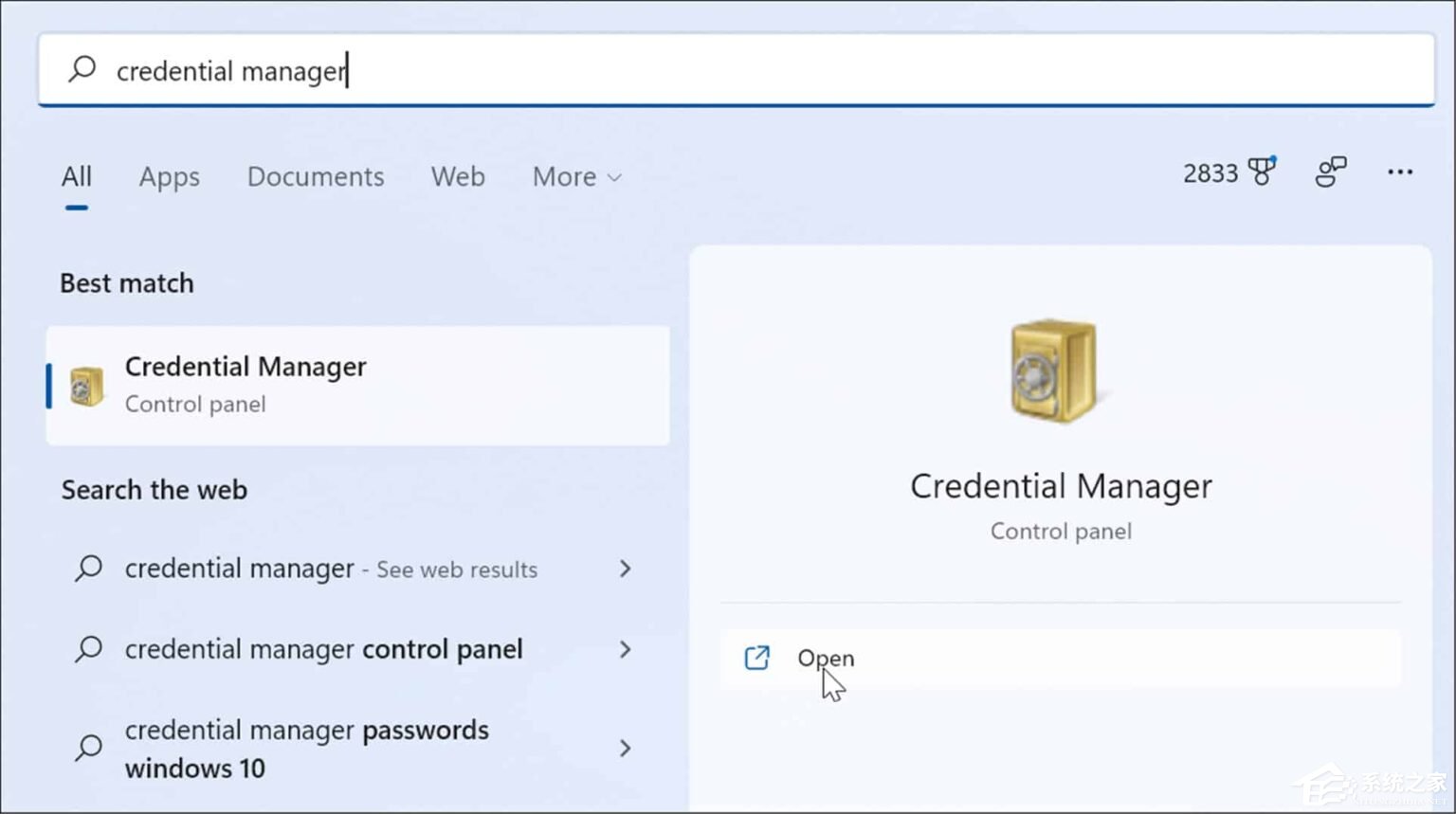
2、选择Windows 凭据选项并单击备份凭据。
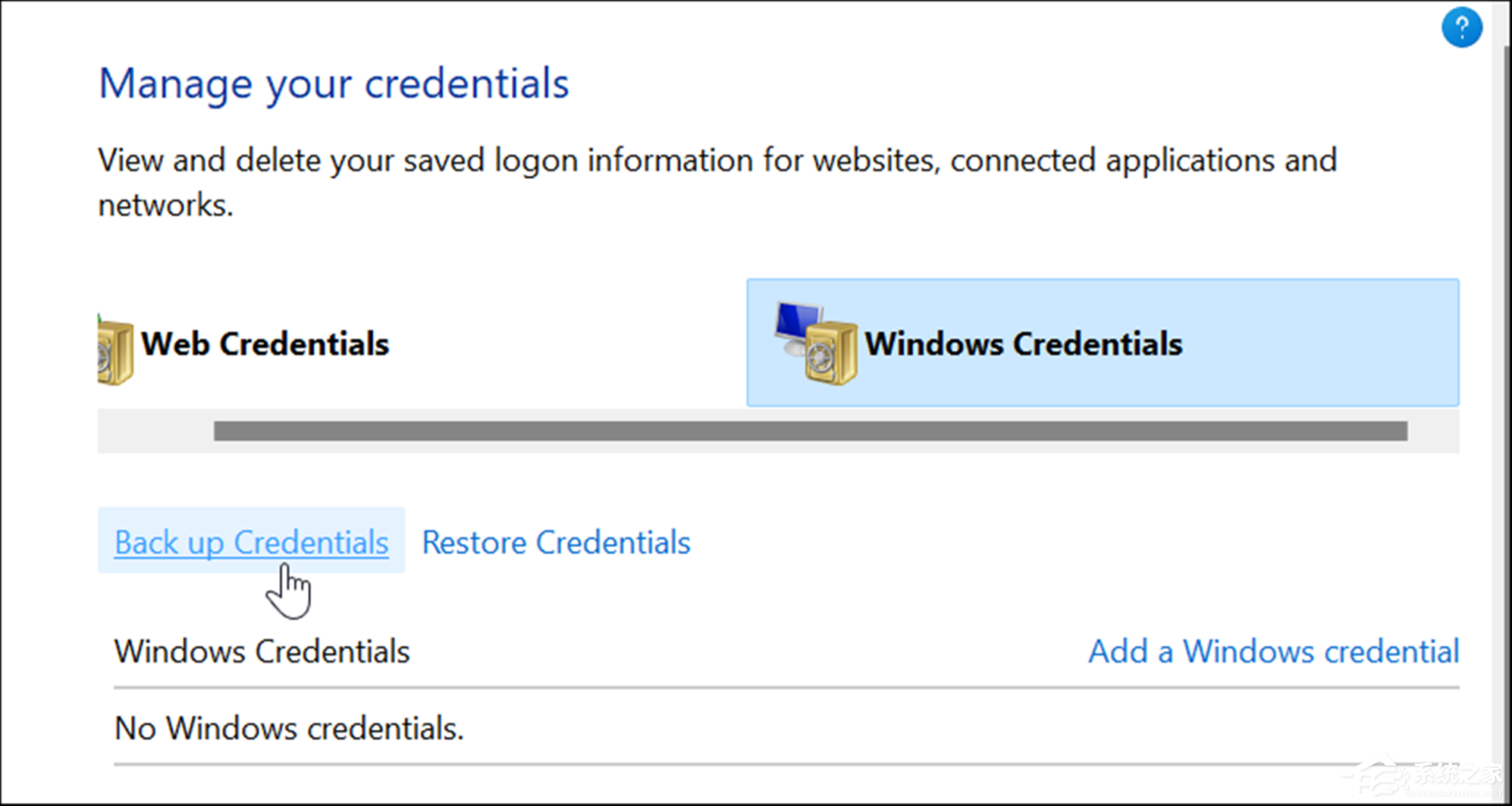
3、浏览到要存储.crd备份文件的文件夹,然后单击Next。

4、向导将提示您使用Ctrl + Alt + Delete键盘快捷键继续。
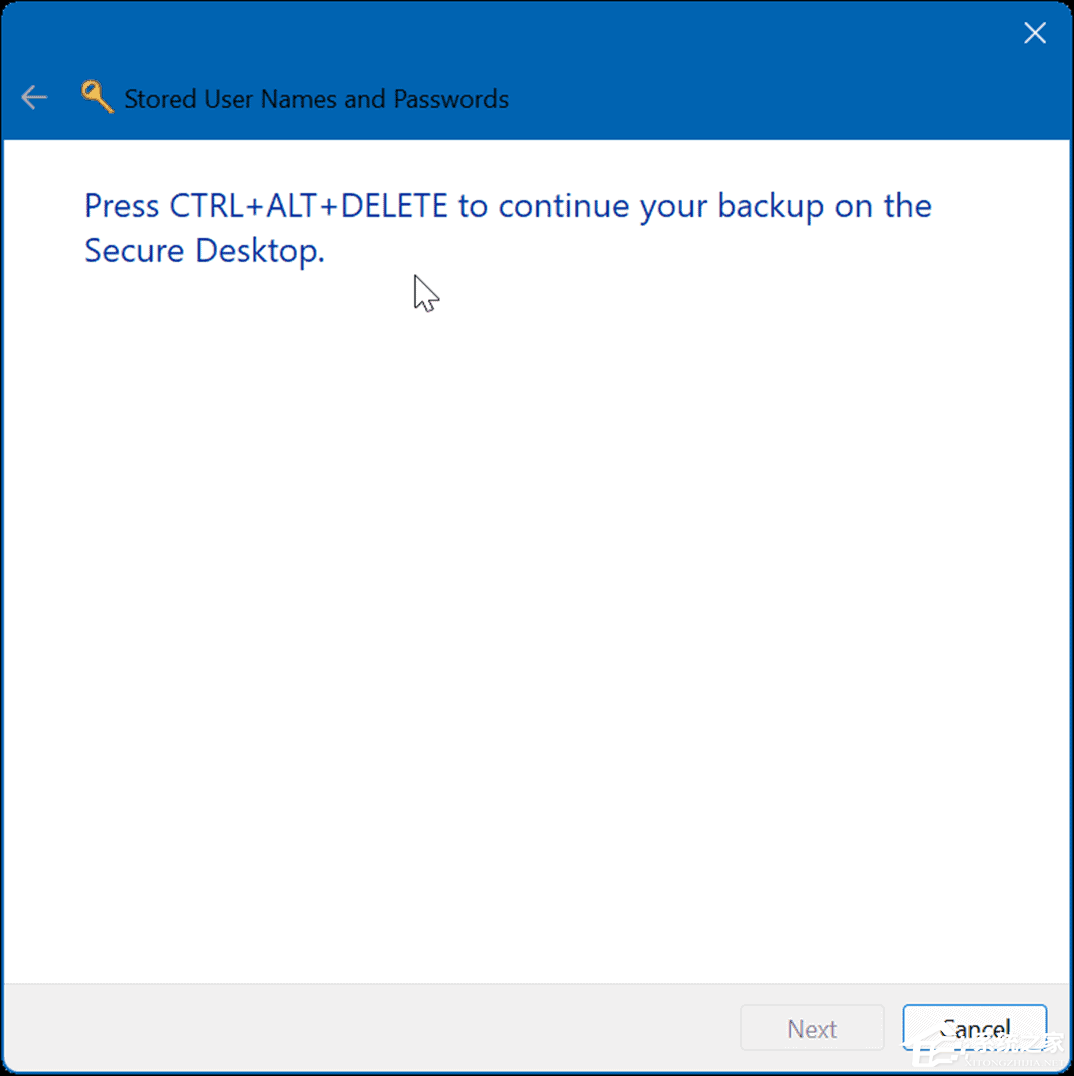
按下键盘快捷键后,会出现一条消息,提示您输入两次密码。输入密码两次后,单击Next,然后单击Finish。
当然,您需要将文件保存在没有人可以访问的安全位置。
发表评论
共0条
评论就这些咯,让大家也知道你的独特见解
立即评论以上留言仅代表用户个人观点,不代表系统之家立场